Už jste někdy byli frustrovaní, že se snažíte všechno převést soubory VOB na váš iPhone na Macu, ale narazíte jen na neuspokojivé omezení kompatibility formátu souborů? Chcete-li tento problém vyřešit, můžete převést VOB na formát podporovaný iPhone. Pokud neznáte podrobný způsob převodu, nebojte se. Tato pasáž vám řekne nejucelenější úvod o tom, co je VOB a jak převést VOB na iPhone na vašem počítači Mac. Čtěte dál a učte se.
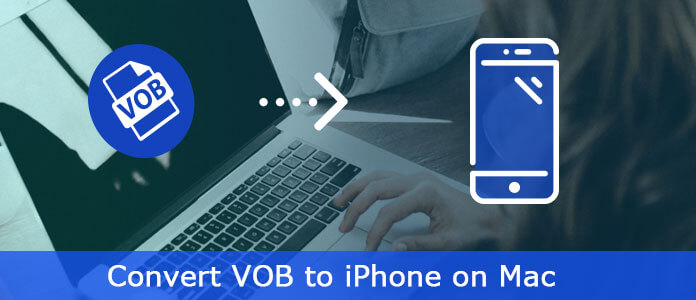
Než začnete převádět VOB na iPhone v systému Mac, musíte nejprve zjistit, co je VOB. VOB (Video Object) je formát kontejneru na DVD-Video nosičích. Tyto soubory VOB jsou schopny obsahovat video, audio, titulky a obsah nabídky multiplexované společně do streamu. A běžně se ukládají do složky VIDEO_TS v kořenovém adresáři DVD s příponou .vob. Obecně můžete tyto soubory VOB zobrazit v DVD přehrávač, Přehrávač médií VLC atd.
Pokud však používáte Mac, chcete-li na iPhonu sledovat soubor VOB, možná zjistíte, že soubory VOB, které tato přenosná zařízení, přehrávače a smartphony nepodporují. Proto musíte nejprve převést VOB na iPhone MP4 na Mac.
Zde doporučujeme použít Aiseesoft iPhone Video Converter pro Mac, profesionální převodník Mac iPhone. Tento převaděč videa vám může pomoci převést všechny populární formáty videa, včetně souboru VOB, na video / zvuk iPhone v systému Mac. Díky výkonným a pokročilým funkcím převodu můžete převádět, upravovat a sdílet své soubory VOB bez přílišné efektivity.
Klíčové vlastnosti
Následující průvodce vás naučí, jak převést VOB na iPhone na Mac s Aiseesoft iPhone Video Converter pro Mac. Nejprve si stáhněte Aiseesoft iPhone Video Converter pro Mac, nainstalujte a spusťte software.
Krok 1 Přidejte soubor VOB, který potřebujete převést
Klepnutím na tlačítko Přidat soubor na panelu nástrojů otevřete dialog a vyhledejte svůj Mac a vyberte video soubor VOB, který chcete převést.
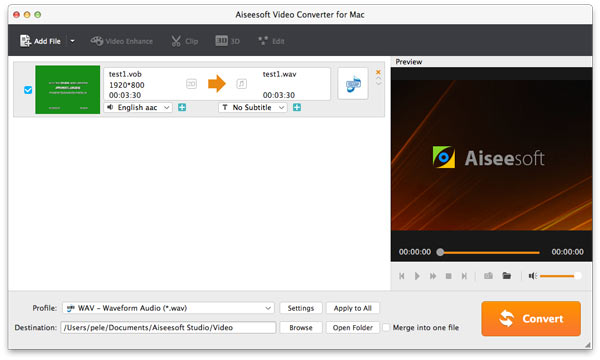
Krok 2 Vyberte formát iPhone pro výstup
Formát iPhone MP4 si můžete vybrat ze seznamu profilů podle svých potřeb. Klikněte na tlačítko Procházet ... a vyberte cílovou složku pro uložení výstupních souborů MP4.
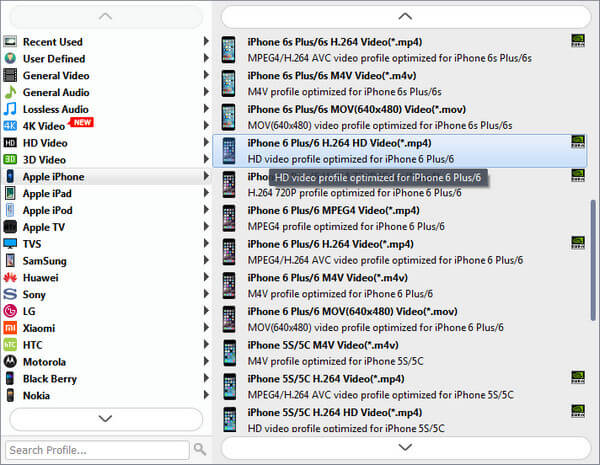
Krok 3 Začněte převádět VOB na iPhone v systému Mac
Po dokončení všech nastavení klikněte na tlačítko Převést a zahájíte převod. Po dokončení převodu můžete kliknutím na tlačítko Otevřít složku zkontrolovat převedené soubory iPhone MP4.
Celá konverze vás stráví ne více než několik minut. Pokročilé možnosti převodu, vysoká rychlost převodu, přátelské rozhraní, výkonná funkce pro editaci videa ... Neváhejte, stáhněte si zdarma a vyzkoušejte!
iSkysoft iMedia Converter je profesionální nástroj pro převod VOB souborů na běžná videa pro iPhone na Mac. A poskytuje optimalizované předvolby pro iPhone, takže se nemusíte starat o nastavení a rozlišení.
Klíčové vlastnosti:
Převeďte online videa z 1,000 XNUMX oblíbených webů na VOB s více formáty videa / zvuku.
Vestavěný editor videa umožňuje upravovat soubory VOB.
Přenášejte snadno soubory VOB na iPhone, iPad, Android a další zařízení.
Krok 1 Stáhněte a nainstalujte iSkysoft iMedia Converter do počítače Mac a poté jej spusťte.
Krok 2 Přejděte na „Načíst DVD“ a přejděte na soubory VOB, které potřebujete importovat do aplikace. Před konverzí můžete video oříznout, oříznout nebo otočit.
Krok 3 Dále klikněte na ikonu formátu napravo od videa a vyberte výstupní formát ze seznamu výstupních formátů.
Krok 4 Kliknutím na "Převést" převést VOB na iPhone na Mac! Po dokončení převodu můžete sledovat VOB film v počítači Mac a importovat jej do svého iPhone, aby si ho užil!
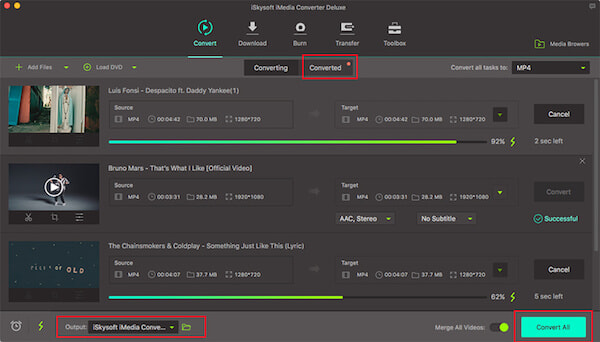
Volba převést VOB na MP4 jako výstupní formát je založena na široké kompatibilitě MP4 s téměř všemi přehrávači médií a na jeho zvukovém kompromisu mezi kvalitou videa a velikostí souboru, což znamená, že si tedy můžete své VOB soubory vychutnat na více gadgetech s vysokou kvalitou ale malé zabrání místa na vašem mobilním zařízení.
Klíčové vlastnosti:
100% bezplatný převod VOB na MP4 H264 atd. A až 200 digitálních formátů, které si můžete vybrat.
Převeďte VOB na MP4, MOV, M4V atd. Pro přehrávání na všech zařízeních iOS včetně iPhone 7 / Plus, iPad a iTunes.
Podporují rotaci, oříznutí, oříznutí souborů VOB, přidání externích titulků k VOB a úpravu parametrů.
Krok 1 Zdarma si stáhněte tento bezplatný software převaděče VOB na MP4 na svém počítači Mac a spusťte jej.
Krok 2 Kliknutím na tlačítko „Přidat soubor“ v levém horním rohu importujte soubor VOB, který chcete převést na iPhone. Nebo můžete nakreslit a přetáhnout soubory VOB přímo do tohoto převaděče.
Krok 3 V rozbalovacím okně vyberte jako výstupní video formát „do formátu MP4 Video“.
Krok 4 Klepnutím na „Hotovo“ se vrátíte do hlavního rozhraní. (Kromě VOB na iPhone MP4 můžete libovolně převádět libovolná další videa do různých formátů)
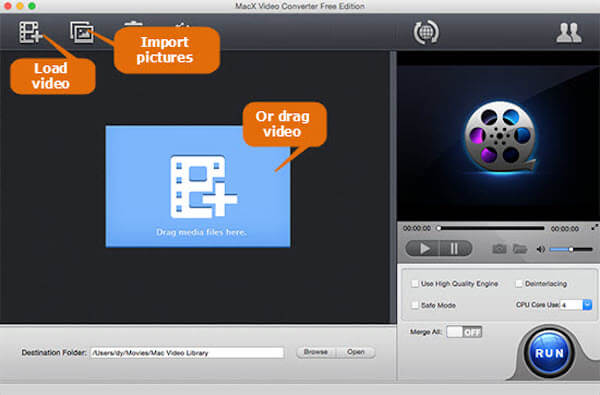
Wondershare Video Converter Ultimate pro Mac je profesionální VOB převodník, který umožňuje převádět VOB na MP4 a další populární formáty na iPhone na Mac. Převodník pracuje vysokou rychlostí, aniž by narušoval původní kvalitu videa. Pomocí programu můžete převádět videa VOB v dávce najednou jediným kliknutím.
Klíčové vlastnosti:
Technologie APEXTRANS softwaru zvyšuje rychlost převodu 30krát rychleji ve srovnání s jiným softwarem.
Přímo převádějte VOB (DVD-Video) na jiné formáty MP4, AVI, MKV, MOV, FLV, WMV a 1000+.
Podporují funkce úprav, jako je oříznutí, oříznutí, přidání vodoznaku, přidání titulků atd.
Krok 1 Stáhněte, nainstalujte a spusťte program Wondershare Video Converter Ultimate na počítači Mac.
Krok 2 V hlavním softwarovém rozhraní přetáhněte soubory VOB z počítače do převaděče VOB.
Krok 3 Klepnutím na rozevírací ikonu vyberte jako výstupní formát MP4 a související rozlišení v kategorii Video.
Krok 4 Nakonec kliknutím na tlačítko „Převést vše“ spusťte v Macu proces převodu VOB na iPhone MP4.
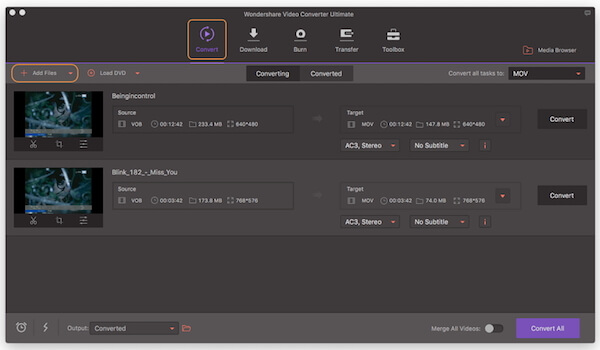
Když nějaké máte VOB soubory pro iPhone, můžete získat více řešení k překódování formátů kompatibilních s VOB na iPhone z článku. Pokud existuje další otázka týkající se převodu, můžete nyní komentovat své komentáře v článku.